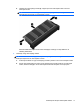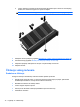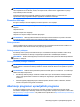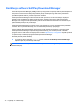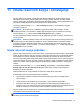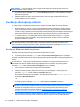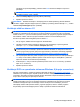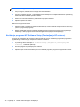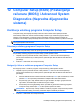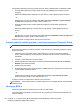HP Notebook User Guide - Windows 8
NAPOMENA: Proces pravljenja rezervne kopije može trajati više od jednog sata, zavisno od
veličine datoteka i brzine računara.
1. Iz početnog ekrana otkucajte backup,kliknite Settings (Postavke), i onda odaberite sa popisa
prikazanih mogućnosti.
2. Slijedite uputstva na ekranu da pokrenete izradu rezervne kopije, izradite sliku sistema, ili
izradite medije za obnovu sistema.
Izvođenje obnavljanja sistema
U slučaju pada ili nestabilnosti sistema računar osigurava sljedeće alatke za obnovu datoteka:
●
Windows alatke za obnovu: Pomoću funkcije Windows Backup and Restore (Izrada rezervne
kopije i obnavljanje) možete vratiti podatke čiju ste rezervnu kopiju prethodno izradili. Možete
koristiti i funkciju operativnog sistema Windows Startup Repair (Popravak prilikom pokretanja) za
rješavanje problema koji mogu spriječiti ispravno pokretanje operativnog sistema Windows.
● f11 alatke za obnovu: U slučaju pada sistema možete koristiti alatke za obnovu f11 da biste
obnovili prvobitnu sliku tvrdog diska. Slika uključuje Windows operativni sistem i softverske
programe instalirane u tvornici.
NAPOMENA: Ako ne možete pokrenuti (start up) računar niti koristiti medije za obnovu sistema
koje ste ranije izradili, morate kupiti medije s operativnim sistemom Windows 8 da biste mogli
pokrenuti računar i popraviti operativni sistem. Za dodatne informacije, pogledajte
Korištenje DVD-a s
operativnim sistemom Windows 8 (kupuje se zasebno) na strani 77.
Korištenje Windows alatki za obnovu
Da biste vratili informacije za koje ste prethodno izradili rezervnu kopiju:
▲
Iz početnog ekrana otkucajte help, a zatim odaberite Help and Support (Pomoć i podrška).
Da biste vratili informacije pomoću funkcije Startup Repair (Popravak prilikom pokretanja) slijedite ove
korake:
UPOZORENJE: Neke opcije Popravka prilikom pokretanja će u potpunosti izbrisati i ponovno
formatirati tvrdi disk. Za dodatne informacije pogledajte Pomoć i podrška. Iz početnog ekrana
otkucajte help, a zatim odaberite Help and Support (Pomoć i podrška).
1. Ako je moguće, izradite rezervne kopije svih ličnih datoteka.
2. Također provjerite postoji li particija HP Recovery (HP obnavljanje): Iz početnog ekrana
otkucajte computer, a zatim odaberite Computer (Računar).
Da provjerite HP particiju za obnavljanje, sa početnog ekrana ukucajte windows explorer, i
onda kliknite Windows Explorer.
– ili –
Iz početnog ekrana otkucajte computer, a zatim odaberite Computer (Računar).
NAPOMENA: Ako se particija operativnog sistema Windows i particija HP Recovery ne nalaze
na listi, morate obnoviti operativni sistem i programe koristeći medije s operativnim sistemom
Windows 8 i medije Driver Recovery (Obnova pogonskih programa) (oba diska kupuju se
zasebno). Za dodatne informacije pogledajte
Korištenje DVD-a s operativnim sistemom
Windows 8 (kupuje se zasebno) na strani 77.
3. Ako se particija operativnog sistema Windows i particija HP Recovery nalaze na listi, ponovno
pokrenite računar. Da biste otvorili the Windows Recovery Environment (WinRE) (Windows
76 Poglavlje 11 Izrada rezervnih kopija i obnavljanje